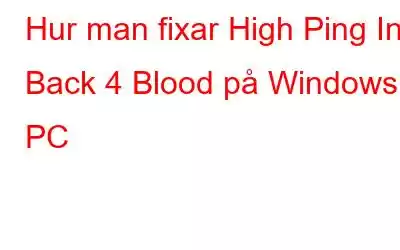Står du inför problem med hög ping i Back 4 blood på Windows? Back 4 Blood är ett spänt samarbetande first-person shooter från skaparna av den mycket populära Left 4 Dead-serien. Upplev den actionfyllda co-op-berättelsekampanjen för fyra spelare, konkurrenskraftig multiplayer som människa eller Riden och fartfyllt spel. Den är äntligen här: Back 4 Blood! Under betan verkade spelarna älska spelet, men vissa buggar orsakade den dåliga prestandan. Den höga pingen och ihållande latensspikarna verkar vara ett återkommande problem i Back 4 Blood. Du behöver inte oroa dig om du har jämförbara problem. Vi har sammanställt några lösningar som du kan prova!
Hur man åtgärdar High Ping In Back 4 Blood på Windows-datorer
Metod 1: Starta om internetanslutningen
Det första steget att ta i hur du fixar hög ping är att starta om din internetanslutning och kontrollera om Back 4 Blood-spelet fungerar korrekt. Detta kan göras genom följande steg:
Steg 1: Stäng av din router/modem och koppla ur strömkabeln.
Steg 2: Stäng sedan av datorn.
Steg 3: Vänta i 60 sekunder och anslut sedan strömkabeln till modemet/ routern och slå på den.
Steg 4: När alla blinkande läges-/routerlampor har blivit stabila slår du på datorn.
Steg 5: Försök nu att spela det sista 4 blodspelet och kontrollera om du fortfarande har problem med hög ping.
Obs: Det rekommenderas att spela spel på ett ethernet anslutning istället för Wi-Fi för bättre resultat.
Metod 2: Stäng onödiga program
När andra appar dominerar din bandbredd, är det mer sannolikt att du får fördröjningstoppar och en hög pinga i spelet. Din anslutning kommer att bli ganska långsam om du har många flikar öppna eller filmer som laddas i bakgrunden i din webbläsare. Du kan inaktivera apparna från att fungera i bakgrunden och förbruka din bandbredd genom att göra följande:
Steg 1: Högerklicka på aktivitetsfältet och välj Aktivitetshanteraren från rullgardinsmenyn menyn.
Steg 2: Högerklicka på aktivitetsfältet och välj Aktivitetshanteraren från rullgardinsmenyn. Leta efter processer som stör nätverket på fliken Processer. När du har valt den klickar du på Avsluta uppgift.
Steg 3: Kontrollera om pingproblemen har lösts, annars om du fortfarande är kvar gett om du ringer en hög ping och spelet släpar efter, gå vidare till nästa steg.
Metod 3: Spola DNS
Processen att tömma DNS kommer att rensa din dators DNS-cache. När du tar bort DNS-cachen måste din dator hämta adressen från DNS-servern varje gång den behöver komma åt en ny webbplats. Om eftersläpningen i Back 4 Blood orsakas av felaktiga eller korrupta DNS-cachedata kan detta vara lösningen. Så här gör du:
Steg 1: Om du vill öppna rutan Kör trycker du på Windows-tangenten och R på tangentbordet.
Steg 3: Kopiera och klistra in ipconfig /flushdns i popup-fönstret. Tryck sedan på Enter.
Steg 4: Din DNS-cache har rensats. Det här är ett viktigt steg i processen för hur du stoppar hög ping när du spelar Back 4 Blood.
Metod 4: Uppdatera nätverksdrivrutin
Använda en uppdateringsapplikation för enhetsdrivrutiner som Smart Driver Care är en enkel lösning för att säkerställa uppdateringar av nätverksdrivrutiner på ditt system. Denna applikation kan snabbt skanna, hitta, ladda ner och installera de senaste drivrutinerna, och det tar bara fyra till fem musklick på mjukvarugränssnittet innan den automatiska drivrutinsuppdateringen börjar. Följande är stegen för att använda Smart Driver Care:
Steg 1: Ladda ner programmet från länken nedan.
Steg 2: För att installera programmet, kör filen du laddade ned i steg 1.
Steg 3: Öppna applikation och klicka på Skanna nu i avsnittet Drivrutiner.
Steg 4: Efter genomsökningen kommer en lista över drivrutinsproblem att dyka upp.
Steg 5: Klicka på länken Uppdatera drivrutin bredvid nätverksdrivrutinen så uppdaterar programvaran drivrutinen åt dig.
Steg 6: Starta om datorn för att avgöra om problemet kvarstår.
Smart Driver Care säkerhetskopierar även dina drivrutiner innan de uppdateras, så att användarna kan återställa till en tidigare version vid behov.
Det sista ordet om hur man fixar hög ping i Back 4 Blood på Windows PC?
Smart Driver Care är ett fantastiskt program som låter dig uppdatera alla drivrutiner för ditt system. Den manuella metoden säkerställer också 100 procent framgång, men det skulle krävas mycket tid och arbete för att manuellt uppdatera alla dina gamla drivrutiner. Istället kan du med några få musklick uppdatera alla dina drivrutiner med Smart Driver Care. När nätverksdrivrutinen har uppdaterats kan du säkert njuta av att spela Back 4 Blood utan problem.
Följ oss på sociala medier – .
Relaterade ämnen >
- Hur åtgärdar du episka spel Långsam nedladdning?
- 10 skrivspel för barn att lära sig snabbare
- Bästa alternativen till PUBG Mobile: Topp 11 liknande Battle Royale-spel du kan spela nu
Läs: 0